Управление параметрами конфиденциальности для спонсорской поддержки
- В GitHub Enterprise Cloud перейдите к профилю спонсируемой учетной записи.
- Перейдите на панель мониторинга спонсорской поддержки для учетной записи.
-
Если вы спонсируете личную учетную запись, нажмите кнопку Спонсорская поддержка под именем пользователя.
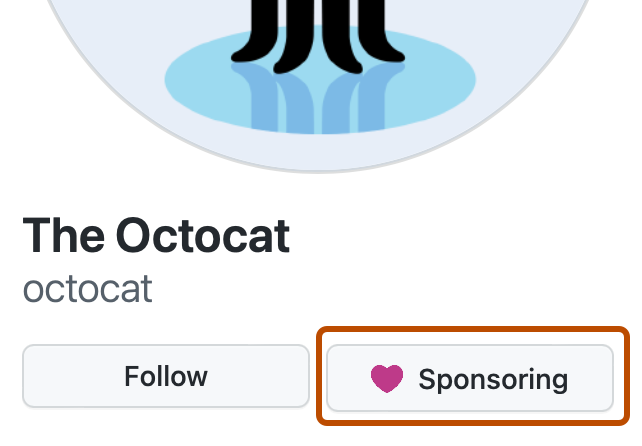
-
Если вы спонсируете организацию, справа от имени организации, щелкните Спонсирование.
-
- При необходимости для управления спонсорством от имени организации в правой части страницы используйте раскрывающееся меню спонсирования , а затем щелкните организацию.
- Нажмите Управлять справа от текущего уровня.
- Выберите, кто может просматривать ваше спонсорское предложение.
- Щелкните Обновить спонсорское предложение.
Управление обновлениями электронной почты для спонсорской поддержки
Вы можете указать, сможет ли учетная запись, которую вы спонсируете, отправлять вам новости о своей работе по электронной почте. Учетная запись со спонсорской поддержкой не будет иметь доступа к вашему адресу электронной почты.
Вы можете указать, какой адрес электронной почты должен получать обновления из учетных записей, спонсируемых вашей организацией. Дополнительные сведения см. в разделе Управление обновлениями из учетных записей, спонсируемых вашей организацией.
- В GitHub Enterprise Cloud перейдите к профилю спонсируемой учетной записи.
- Перейдите на панель мониторинга спонсорской поддержки для учетной записи.
-
Если вы спонсируете личную учетную запись, нажмите кнопку Спонсорская поддержка под именем пользователя.
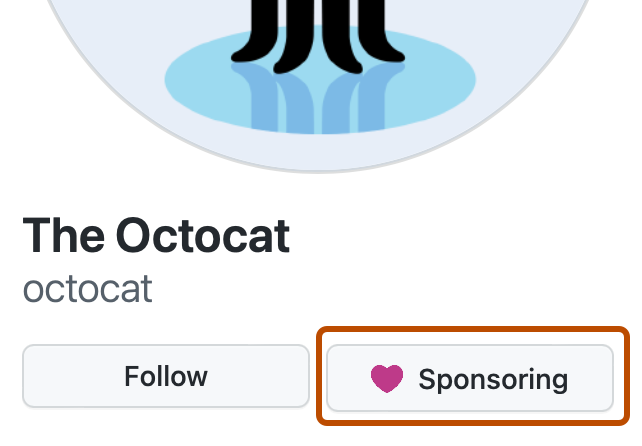
-
Если вы спонсируете организацию, справа от имени организации, щелкните Спонсирование.
-
- При необходимости для управления спонсорством от имени организации в правой части страницы используйте раскрывающееся меню спонсирования , а затем щелкните организацию.
- Нажмите Управлять справа от текущего уровня.
- Определите, хотите ли вы получать обновления электронной почты из спонсируемой учетной записи, а затем выберите или отмените выбор получения обновлений электронной почты из учетной записи.
- Щелкните Обновить спонсорское предложение.